mac steam怎么安装,在如今的数字时代,电子游戏已经成为许多人休闲娱乐的首选,而Steam平台作为最大的游戏发行平台之一,吸引了无数游戏爱好者。对于使用Mac系统的玩家来说,安装和兼容Steam可能会带来一些困扰。Mac系统如何兼容安装Steam呢?在本文中我们将为大家介绍一些简单易行的方法,帮助您轻松在Mac上安装和畅玩Steam游戏。无论您是新手还是有一定电脑操作经验的玩家,本文都将为您提供详细的步骤和指导,让您尽快享受Steam带来的游戏乐趣。
Mac系统如何兼容安装Steam
操作方法:
1.首先在百度上搜索 mac steam。
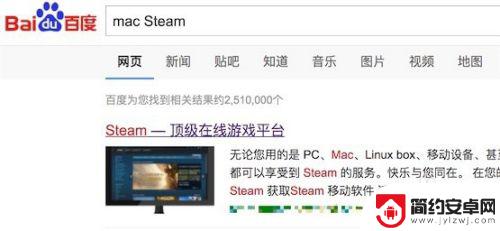
2.打开官方网站后,就可以看到下载安装按钮了。点击‘立即安装’就行。
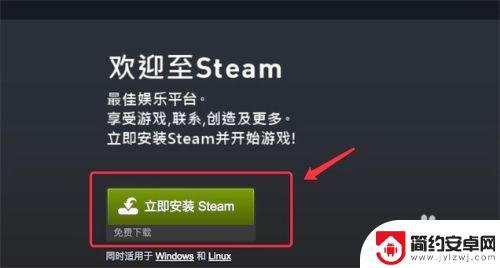
3.下载回来后,点击这个dmg文件,进行安装。
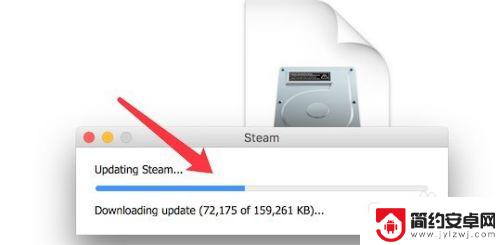
4.安装完成,需要把它拖到右边,这样以后在Launchpad里就能打开了。
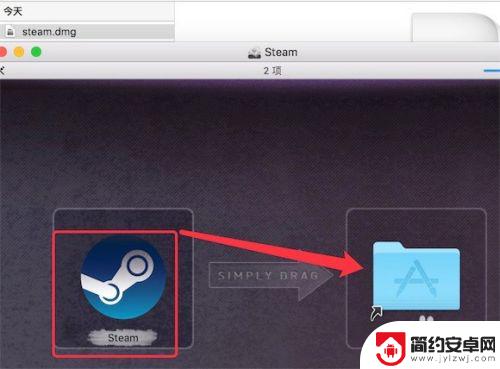
5.打开Launchpad,就可以看到这个新装的steam了。
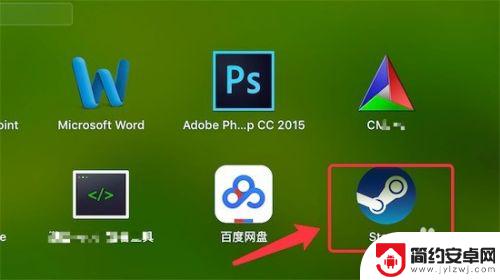
6.打开后,我们可以注册一个账号,或登录已有的账号。
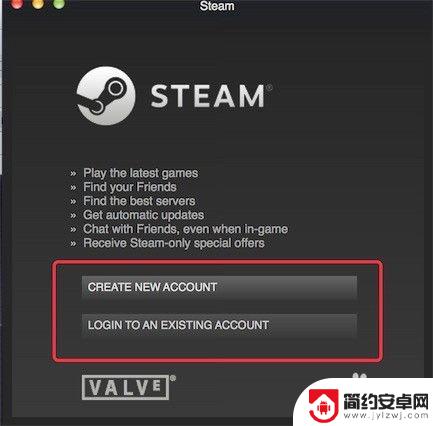
7.注册完,或登录进去后,我们就可以使用steam了。
(默认的是英文版,要设置成中文版。可以参考下方的链接)
72mac版steam怎么设置中文
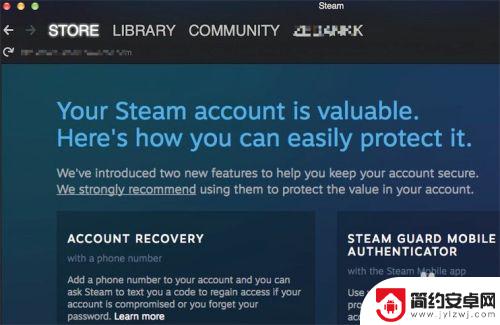
以上就是如何安装Mac上的Steam的全部内容了,希望能对大家有所帮助。










